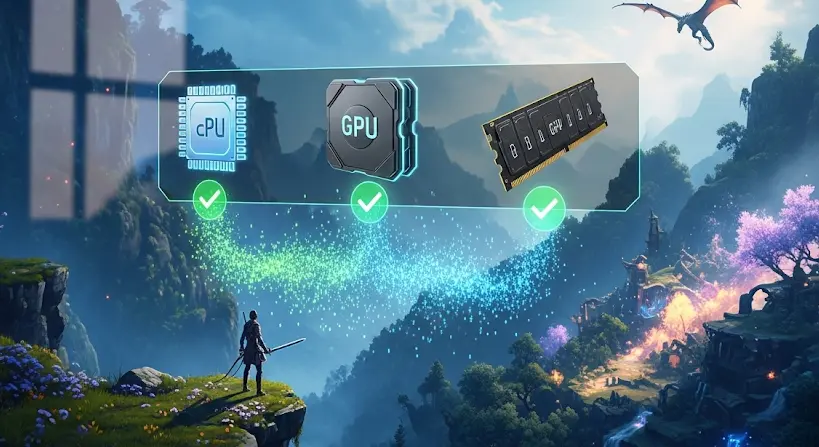
Szeretnél egy új játékot vásárolni, de nem vagy biztos benne, hogy a géped elbírja? A rendszerigény elemzés kulcsfontosságú ahhoz, hogy elkerüld a csalódást és a felesleges kiadásokat. Ebben a cikkben részletesen bemutatjuk, hogyan értelmezheted a játékok rendszerigényeit, mire figyelj a számítógéped specifikációiban, és milyen beállításokkal optimalizálhatod a játékélményt.
Mi az a rendszerigény és miért fontos?
A rendszerigény egy lista, amely tartalmazza azokat a minimális és ajánlott hardver- és szoftverkövetelményeket, amelyek szükségesek egy játék zökkenőmentes futtatásához. A minimális rendszerigény azt jelenti, hogy a játéknak futnia kell valamilyen szinten, de valószínűleg alacsony beállításokkal és alacsony képkockasebességgel (FPS). Az ajánlott rendszerigény viszont azt sugallja, hogy a játék optimálisan fog futni magasabb beállításokkal és simább játékélménnyel.
A rendszerigény figyelmen kívül hagyása frusztráló játékélményhez vezethet, beleértve a lassú betöltési időket, a szaggatott grafikát és a váratlan összeomlásokat. Ezért elengedhetetlen, hogy vásárlás előtt ellenőrizd, hogy a géped megfelel-e a követelményeknek.
A rendszerigények összetevői
A játékok rendszerigényei általában a következő összetevőket tartalmazzák:
- Operációs rendszer (OS): Például Windows 10, Windows 11, macOS, Linux. Fontos, hogy a gépeden lévő operációs rendszer megfeleljen a játék által igényeltnek.
- Processzor (CPU): Az agy, ami a számításokat végzi. Például Intel Core i5, AMD Ryzen 5. Minél erősebb a processzor, annál jobban bírja a játék terhelését.
- Memória (RAM): A rövid távú memória, ami tárolja a futó programok adatait. Általában GB-ban mérjük (pl. 8GB, 16GB). A RAM hiánya lassíthatja a játékot és a rendszert is.
- Grafikus kártya (GPU): Felelős a grafika megjelenítéséért. Például NVIDIA GeForce RTX 3060, AMD Radeon RX 6600. A grafikus kártya teljesítménye nagyban befolyásolja a játék minőségét és a képkockasebességet.
- DirectX verzió: Egy Microsoft által fejlesztett API, ami lehetővé teszi a játékok számára a hardver közvetlen elérését.
- Tárhely (HDD/SSD): A játék telepítéséhez szükséges szabad hely. Az SSD (Solid State Drive) használata jelentősen felgyorsíthatja a betöltési időket a HDD-hez (Hard Disk Drive) képest.
- Hangkártya: Bizonyos játékok speciális hangkártyákat igényelhetnek a legjobb hangélményhez.
Hogyan ellenőrizd a géped specifikációit?
Ahhoz, hogy össze tudd hasonlítani a gépedet a játék rendszerigényeivel, először meg kell tudnod a géped specifikációit. Íme, hogyan teheted meg:
Windows
- Nyomd meg a Windows gombot, és írd be: „Rendszerinformáció”.
- Válaszd a „Rendszerinformáció” alkalmazást.
- Itt megtalálod a processzor (CPU), a memória (RAM) és az operációs rendszer adatait.
- A grafikus kártya adatait a „Kijelző” fülön találod a „Összetevők” alatt.
macOS
- Kattints az Apple menüre a bal felső sarokban.
- Válaszd a „Rendszerbeállítások…” menüt.
- Kattints a „Általános” elemre, majd a „Infó” fülre.
- Itt megtalálod a processzor (CPU), a memória (RAM) és az operációs rendszer adatait.
- A grafikus kártya adatait a „Kijelzők” elemre kattintva találod.
Rendszerigény elemzés lépésről lépésre
- Keresd meg a játék rendszerigényét: A játék rendszerigényeit általában a játék Steam oldalán, a kiadó weboldalán vagy más online áruházakban találod.
- Hasonlítsd össze a géped specifikációit a rendszerigényekkel: Nézd meg, hogy a géped megfelel-e a minimális vagy az ajánlott követelményeknek.
- Fókuszálj a legfontosabb összetevőkre: A processzor, a grafikus kártya és a RAM a legfontosabb tényezők a játék teljesítménye szempontjából.
- Ne feledkezz meg a tárhelyről: Ellenőrizd, hogy elegendő szabad helyed van-e a játék telepítéséhez.
- Olvasd el a felhasználói véleményeket: Nézd meg, mit mondanak mások a játék teljesítményéről különböző hardverkonfigurációkon.
Tippek a játékélmény optimalizálásához
Ha a géped nem felel meg teljes mértékben az ajánlott rendszerigényeknek, ne ess kétségbe! Íme néhány tipp a játékélmény optimalizálásához:
- Csökkentsd a grafikai beállításokat: Kapcsold ki az élsimítást, csökkentsd a textúra minőségét és a felbontást.
- Frissítsd a grafikus kártya illesztőprogramját: Az illesztőprogramok frissítése javíthatja a játék teljesítményét.
- Zárd be a felesleges programokat: A háttérben futó programok erőforrásokat vehetnek el a játéktól.
- Telepítsd a játékot SSD-re: Az SSD jelentősen felgyorsíthatja a betöltési időket.
- Figyeld a hőmérsékleteket: Győződj meg róla, hogy a processzor és a grafikus kártya nem melegszik túl.
- Vegyél új hardvert: Ha semmi sem segít, akkor lehet, hogy ideje frissíteni a gépedet. A grafikus kártya és a RAM a leggyakrabban frissített alkatrészek a játékosok körében.
Reméljük, ez a cikk segített jobban megérteni a rendszerigények fontosságát és hogyan elemezheted őket. Sok sikert a játékhoz!
